Tips: Cara Mudah Membuat Video Sinematik Instagram dan TikTok dengan Samsung Galaxy S24 Series
Penasaran saat melihat konten traveling sinematik yang sering muncul di For You Page (FYP) Tiktok atau Instagram Reels? Ternyata dengan perangkat yang tepat, membuat konten sinematik keren ala profesional dapat dilakukan dengan cara yang praktis dan mudah. Contohnya seperti dengan Samsung Galaxy S24 Series. Smartphone tercanggih 2024 ini telah dilengkapi kamera dengan teknologi terdepan yang memberi kemudahan bagi penggunanya untuk membuat setiap momen jalan-jalan menjadi konten epik.
Berbagai momen seru di malam hari seperti saat kita menonton pertunjukan budaya di malam hari, festival lampion, berkemah di pegunungan, atau menikmati suasana malam akan bisa menjadi bahan konten yang menarik. Dengan AI Nightography, momen-momen tersebut dapat dijadikan obyek yang menarik untuk konten sinematik. Berkat chipset flagship dengan ISP (Image Signal Prosesor) berbasis AI, S24 Series bisa meningkatkan kulaitas perekaman video di kondisi minim cahaya. Fitur AI di arsitektur ISP canggih S24 ini juga dapat mengurangi noise pada gambar sehingga mampu menghasilkan video yang lebih jernih di kondisi low-light, termasuk saat merekam dengan menggunakan zoom.
1. Gunakan kamera telephoto
Satu kelebihan Samsung Galaxy S24 Series terletak pada kamera telephoto dengan zoom optikal 5x. Dari pengujian kami, hasil video saat setting telephoto di zoom 3x, 5x dan 10x tergolong amat baik, bahkan saat di kondisi gelap. Kamera telephoto ini amat membantu untuk melakukan framing saat di keramaian, seperti saat kami menonton pertunjukan Tari Kecak dan Fire Dance di Ubud, Bali. Karena tidak bisa mendekat, kami mengandalkan kamera telephoto untuk menangkap detail ekspresi para penari saat beraksi, detail pergerakan api, serta momen menarik lainnya. Berikut hasil videonya.
2. Lebih kreatif dengan Instant Slow-mo
Samsung Galaxy S24 Series memiliki fitur Instant Slow-mo yang memungkinkan pengguna bikin video gerak lambat dengan secara instan setelah mengambil konten. Menggunakan AI (Artificial Intelligence), Samsung Galaxy S24 Series akan mengubah video biasa (30fps) menjadi video gerak lambat (slow motion 60fps hingga 120fps) dengan mengisi frame-frame secara otomatis. Fitur ini akan berguna saat harus menyunting edit video yang direkam saat jalan-jalan, seperti kemeriahan di tengah festival, burung-burung beterbangan di pelabuhan, atau aksi unik teman kamu selama perjalanan.
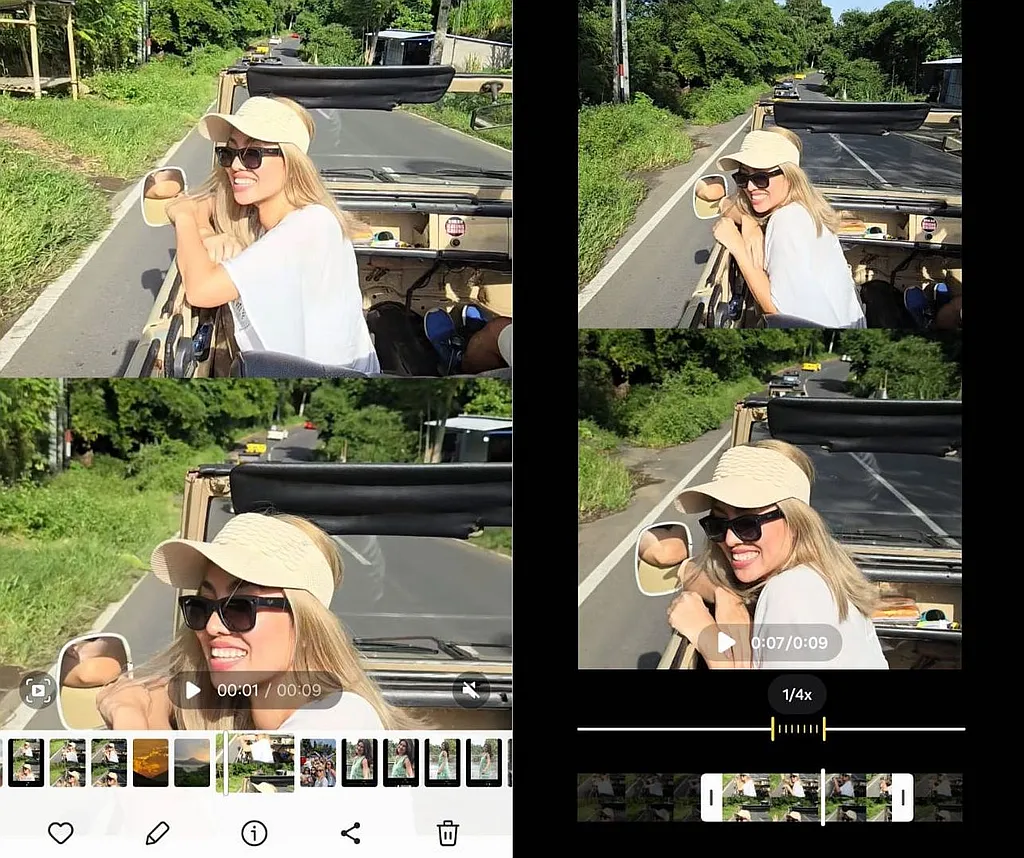
Berikut cara menggunakan fitur Instant Slow-mo di Galaxy S24 Series:
- Preview video yang telah kamu rekam.
- Tekan lama bagian yang ingin kamu buat dalam gerakan lambat.
- Ketuk ikon “Edit”, lalu pilih “Adjust Speed” untuk menyimpannya
- Potong secara manual momen yang ingin dijadikan Instant Slow-mo.
- Klik “Save” untuk menyimpan hasil editing langsung di video asli atau “Save as Copy” untuk membuat salinan video yang telah diedit dan membiarkan video orisinal tetap tersimpan.
3. Menggunakan mode Pro Video untuk pengaturan manual
Mode perekaman video otomatis tidak selalu optimal untuk semua kondisi. Untuk itu, Samsung Galaxy S24 Series menyediakan mode Pro Video yang memberikan pengaturan manual saat merekam video. Selain untuk menyiasati kondisi cahaya yang kurang ideal, Pro Video juga berguna bagi kamu yang lebih mahir dan ingin merekam dengan efek cahaya tertentu.
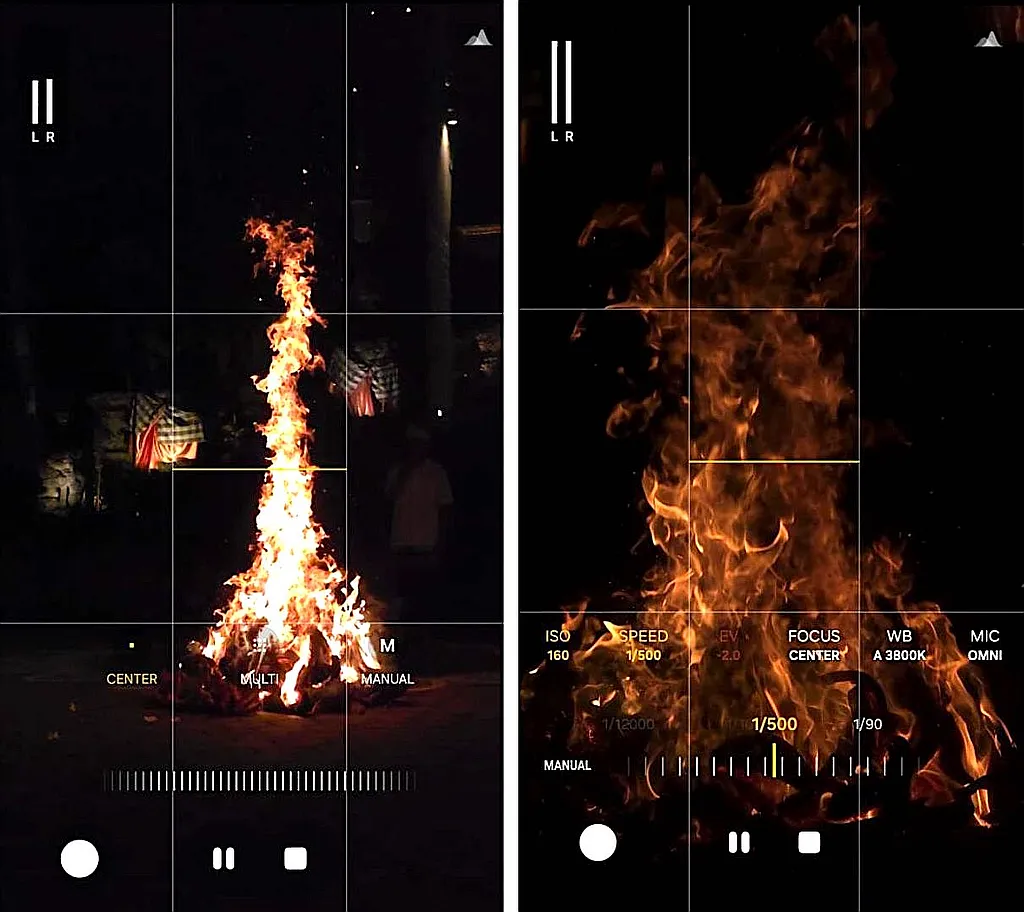
Contoh, saat merekam gerakan api unggun atau pertunjukan api di malam hari. Jika menggunakan mode perekaman video biasa, kamera akan hanya berfokus pada sumber cahaya dan membuat obyek di sekelilingnya menjadi gelap. Kamu bisa memanfaatkan Pro Video untuk mengatur agar pencahayaan lebih seimbang. Tidak hanya soal gambar, kamu juga bisa mengatur agar mikrofon merekam suara dari sisi depan atau belakang atau depan belakang. Fitur ini berguna saat sedang menonton konser dan kamu hanya ingin merekam suara penyanyinya minus suara kamu.
Berikut cara mode Pro Video untuk mengubah pengaturan kamera secara manual:
- Buka Pengaturan Kamera lalu pilih mode Pro Video
- Atur Shutter Speed dan ISO untuk mengurangi durasi cahaya yang masuk
- Tingkatkan Shutter Speed dan turunkan ISO jika ingin fokus pada cahaya api saja
- Sebaliknya, kamu bisa menurunkan Shutter Speed dan meningkatkan ISO untuk fokus pada cahaya api dan sekitarnya
- Kamu juga bisa mengatur frame rate untuk mengurangi flicker pada video dalam kondisi pencahayaan tertentu, seperti lampu jalan
4. Gunakan Dual-Recording untuk menangkap semua momen
Untuk menciptakan konten yang menarik, dibutuhkan beberapa angle menarik agar memudahkan proses editing. Tentunya hal itu akan sulit diwujudkan jika kami harus berganti setting saat merekam. Untungnya ada sebuah fitur perekaman video canggih yang dimiliki Samsung Galaxy S24 Series. Fitur Dual Rec dapat menghasilkan rekaman video dari dua kamera secara sekaligus, dalam file video terpisah. Bahkan Anda juga bisa memilih kamera yang diinginkan, misalnya kamera depan dan kamera utama belakang, atau kamera utama belakang dengan kamera telephoto 5x. Jadi rasanya seperti merekam video dengan dua kamera sekaligus.
Sebagai catatan, jika Anda memegang hp secara vertikal, maka dua hasil videonya akan direkam dalam format vertikal. Sebaliknya, jika Anda merekam dengan posisi hp horizontal atau landscape, maka hasilnya akan melebar dan cocok untuk diunggah ke YouTube. Berikut contoh hasil rekaman Dual Recording.
Dengan kumpulan kamera canggih yang dimiliki Samsung Galaxy S24 Series, liburan bisa dijalani dengan lebih mengasyikkan. Samsung Galaxy S24 Ultra bisa dimiliki dengan harga mulai dari Rp21.999.000 (12GB/256GB). Galaxy S24+ dibanderol dengan harga mulai dari Rp16.999.000 (12GB/256GB). Galaxy S24 tersedia dengan harga mulai dari Rp13.999.000 (8GB/256GB). Informasi lebih lanjut mengenai Galaxy S24 Series dan Galaxy AI bisa dilihat di www.samsung.com/id.





